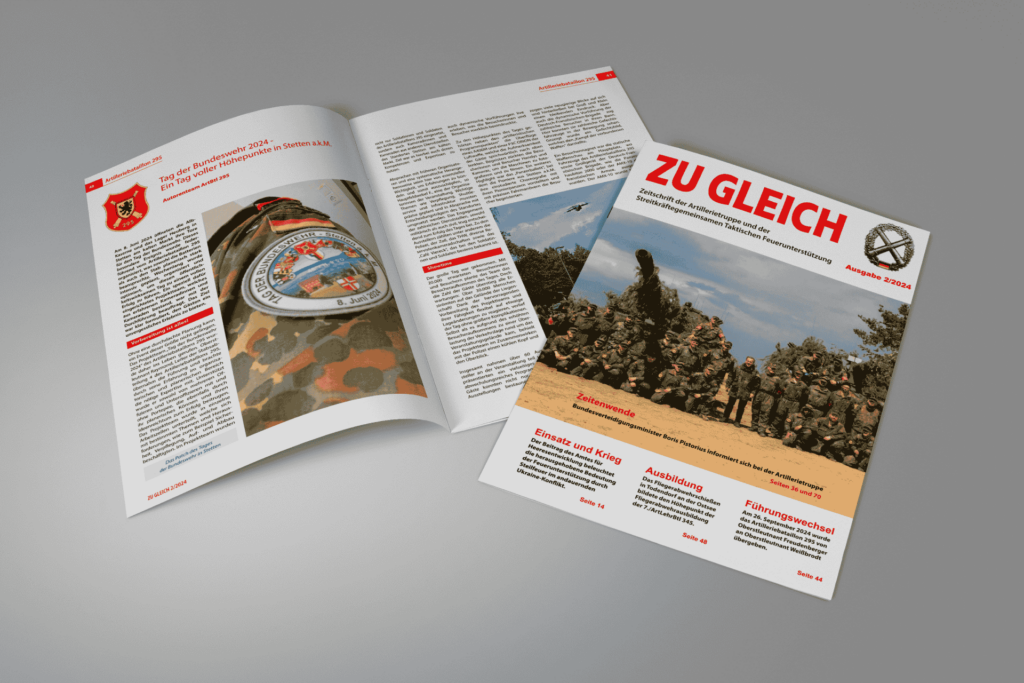Falls es zu Problemen auf deiner Website kommt, nachdem du deine Bilder durch die WPvivid Image Optimization verbessert hast, haben wir hier die Lösung für dich.
Die Plugins, die wir in diesem Tutorial verwenden, sind auf folgendem Stand:
- Bricks Builder Version 1.9.8
- WPvivid Plugins Pro 2.2.24
- WPvivid Imgoptim Free 0.9.22
Bilder auf Website werden in Bricks Builder nicht mehr angezeigt
Nachdem du das Tool zur Bildoptimierung von WPvivid verwendet hast, kann es passieren, dass deine Bilder auf deiner Website nicht mehr angezeigt werden.
Hier ist die Lösung für dich, um dieses Problem zu beheben:
- Öffne dein FTP-Programm (Filezilla oder ein anderes)
- Suche unter /deinserver/wp-content/themes/bricks/includes die Datei “frontend.php”.
if ( isset( $attr['srcset'] ) ) {
$attr['data-srcset'] = $attr['srcset'];
$attr['srcset'] = '';
unset( $attr['srcset'] );
}
return $attr;Anschließend kommentierst du diesen Bereich wie folgt aus.
/*
if ( isset( $attr['srcset'] ) ) {
$attr['data-srcset'] = $attr['srcset'];
$attr['srcset'] = '';
unset( $attr['srcset'] );
}
*/
return $attr;Das “return $attr;” darf nicht auskommentiert sein.
Speichere danach die Datei und lade deine Website erneut.
Deine Bilder sollten nun wieder angezeigt werden.